Importación rápida de un archivo de imagen (Windows)
Escenarios
Esta sección describe cómo convertir el formato de un archivo de imagen en un servidor Windows y luego importarlo rápidamente a la plataforma en la nube. Se recomienda utilizar un PC con Windows local para convertir formatos de imagen y generar archivos de bitmap.
En Windows, utilice la herramienta de código abierto qemu-img para convertir formatos de imagen. qemu-img admite la conversión entre archivos de imagen de los formatos VHD, VMDK, QCOW2, RAW, VHDX, QCOW, VDI y QED. Convierta una imagen al formato RAW y, a continuación, utilice la herramienta CreateMF.jar para generar un archivo de bitmap.
Prerrequisitos
- El archivo de imagen ha sido optimizado. Para obtener más información, consulte Proceso de optimización (Windows) o Proceso de optimización (Linux). Asegúrese de que el archivo de imagen cumple los requisitos en Tabla 1(Windows) o Tabla 1(Linux).

Seleccione el contenido de referencia basado en el tipo de sistema operativo en el archivo de imagen.
- Se ha creado un bucket OBS en la consola de gestión, y OBS Browser+ ya está listo.
Procedimiento
- Instale la herramienta de conversión de imágenes de código abierto qemu-img. Para obtener más detalles, consulte Conversión del formato de imagen mediante qemu-img.
- Ejecute el comando cmd para ir al directorio de instalación qemu-img y ejecute el comando qemu-img para convertir el archivo de imagen al formato RAW.
Por ejemplo, ejecute el siguiente comando para convertir un archivo image.qcow2 en un archivo image.raw:
qemu-img convert -p -O raw image.qcow2 image.raw
- Utilice CreateMF.jar para generar un archivo de bitmap.
- Obtenga el paquete CreateMF.jar y descomprímalo.
Tabla 1 CreateMF.jar package Paquete de herramientas
Cómo obtenerlo
createMF.zip
https://cn-south-1-cloud-reset-pwd.obs.cn-south-1.myhuaweicloud.com/imageImportTools/createMF.zip
- Asegúrese de que JDK se ha instalado en el entorno actual.
Puede verificar la instalación ejecutando cmd.exe y, a continuación, java -version. Si se muestra la información de la versión de Java, se ha instalado JDK.
- Vaya al directorio donde está almacenado CreateMF.jar.
Por ejemplo, si ha descargado CreateMF.jar a D:/test, ejecute los siguientes comandos para acceder al directorio:
D:
cd test
- Ejecute el siguiente comando para generar un archivo de bitmap para el archivo de imagen RAW:
java -jar CreateMF.jar D:/image01.raw D:/image01.mf
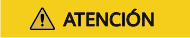
- El archivo de bitmap generado .mf debe tener el mismo nombre que el archivo de imagen RAW. Por ejemplo, si el nombre del archivo de imagen es image01.raw, el nombre de mapa de bits generado es image01.mf.
- Obtenga el paquete CreateMF.jar y descomprímalo.
- Utilice OBS Browser+ para cargar el archivo de imagen convertido y su archivo de bitmap en un bucket de OBS.
Debe cargar el archivo de imagen RAW y su archivo de bitmap en el mismo bucket de OBS.
- Registre una imagen privada.
Puede registrar una imagen privada usando el archivo convertido ZVHD2 o RAW en la consola o usando una API.
Método 1: Registrar una imagen privada en la consola.
- Acceda a la consola IMS.
- Inicie sesión en la consola de gestión.
- En Compute, haga clic en Image Management Service.
Se muestra la consola IMS.
- En la esquina superior derecha, haga clic en Create Image.
- En el área Image Type and Source, seleccione Import Image para Type y, a continuación, seleccione System disk image o Data disk image para Image Type.
- Seleccione el bucket que almacena el archivo de imagen ZVHD2 o RAW y, a continuación, seleccione el archivo de imagen. Si el archivo de imagen está en formato RAW, también debe seleccionar su archivo de bitmap.
- Seleccione Enable Fast Create y seleccione la frase siguiente Image File Preparation.
Figura 1 Importación rápida de un archivo de imagen

- Configure los parámetros según se indique.
Para obtener más información sobre los parámetros, consulte Registro de un archivo de imagen externo como imagen privada.
Método 2: Registrar una imagen privada usando una API.
Puede utilizar la API POST /v2/cloudimages/quickimport/action para importar rápidamente un archivo de imagen.
Para obtener más información sobre cómo invocar a esta API, consulte Importación de un archivo de imagen rápidamente.
- Acceda a la consola IMS.






